MSTech Easy Desktop Organizer Pro是一款专门用来整理电脑桌面的软件。电脑桌面管理久友下载站小编推荐MSTech Easy Desktop Organizer Pro。该程序旨在帮助用户在桌面上有效地组织文件,文件夹和应用程序快捷方式,以便于访问。它具有简单直观的配置界面。您可以设置窗口/组,桌面,EDO桌面设置,背景设置,分类桌面图标,对齐的窗口,管理背景以及其他设置以获得最佳效果的参数。该程序可以运行您创建无限的EDO窗口,并允许显示或隐藏,一般而言,MSTech EDO为您提供了一套全面的桌面管理解决方案,需要快速下载它的朋友!
安装方式:
1.双击安装程序进入MSTech Easy Desktop Organizer Pro安装向导,单击[下一步]进入下一个安装。
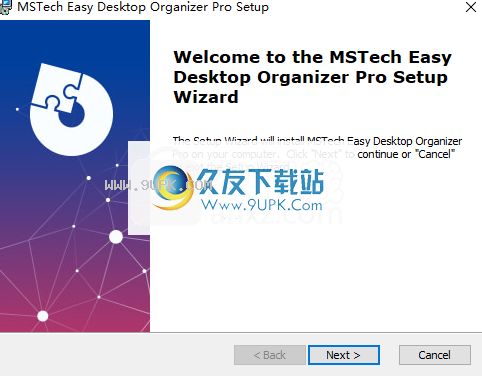
2.阅读许可协议,选中[我接受许可协议中的条款]选项,然后进入下一步安装。
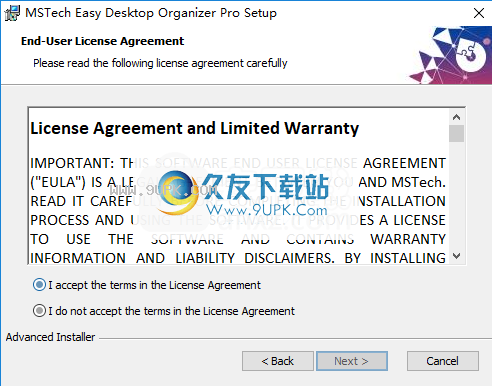
3.选择安装位置,用户可以选择默认的C:\ Users \ CS \ AppData \ Roaming \ MSTech(现代软件技术)\ MSTech Easy Desktop Organizer Pro \(CS为计算机名)。

4.准备安装,单击[安装]按钮进行安装。
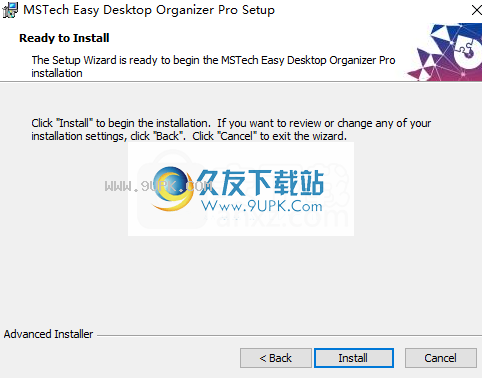
5.弹出以下成功安装提示,单击[完成]结束。
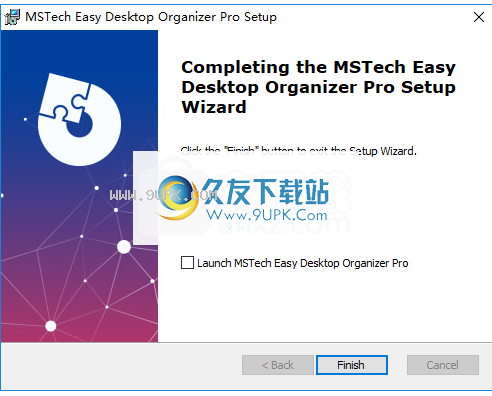
6.暂不运行该软件,将破解补丁文件“ mstdesk.exe”复制到软件安装目录,默认路径为C:\ Users \ CS \ AppData \ Roaming \ MSTech(现代软件Techno
理)\ MSTech Easy Desktop Organizer Pro。
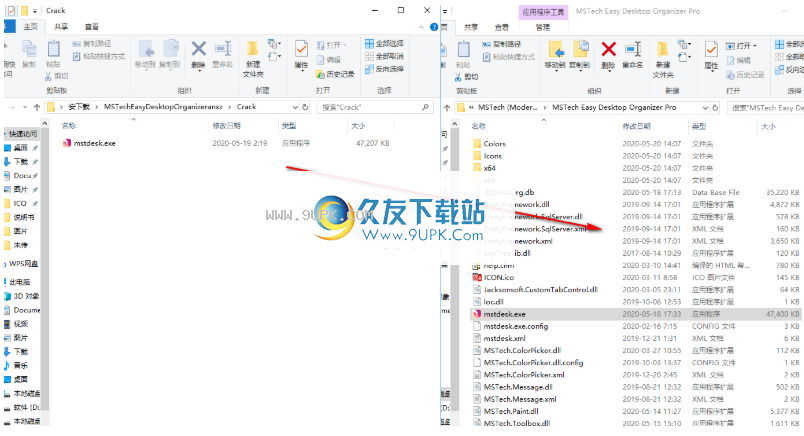
7.弹出目标包含相同名称文件的提示,选择[替换目标中的文件]。
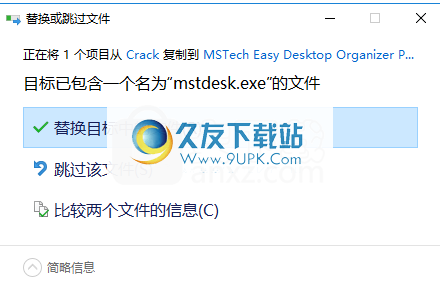
软件特色:
1.可以快速访问计算机上的任何文件或文件夹
使用MSTech EDO,您不仅可以通过桌面上的EDO窗口快速访问桌面快捷方式,还可以从硬盘驱动器上的任何路径将任何文件和文件夹添加到EDO窗口中,也可以快速访问它们。
实际上,使用Easy Desktop Organizer,您将能够访问按桌面上EDO窗口分类的所有常用文件和文件夹。
2.在EDO窗口中快速找到所需的文件和文件夹
无论每个EDO窗口中有多少文件和文件夹,您都可以通过窗口中提供的内置搜索工具快速找到它们。
3.根据需要创建一个EDO窗口
您可以创建无限制的EDO窗口,全部显示/隐藏。您还可以保留一些EDO,并根据需要隐藏其他EDO。
4. EDO桌面背景工具
使用EDO桌面背景工具,您将能够直接通过软件设置窗口访问某些窗口背景设置。
通过该软件,您可以访问我们网站上美丽的高清桌面背景和高级墙纸,免费下载它们,并保持桌面清新美丽。
5.使用桌面屏幕分辨率(大小)设置任何墙纸
通过软件背景工具轻松调整具有桌面分辨率(大小)的任何图像,并将其用作桌面墙纸。
6.使用桌面背景设置EDO窗口的颜色
使用EDO高级颜色选择器可以轻松地将任何颜色分配给您的EDO窗口,并使该窗口的颜色与您的墙纸/背景颜色主题相匹配。
使用说明:
Windows /组设置
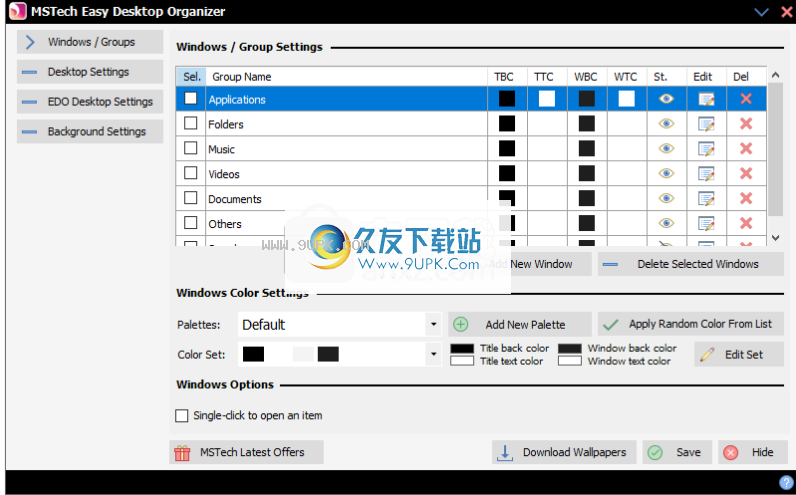
本节可帮助您管理当前组,创建新组,甚至删除现有组。
注意:如果某个组是隐藏的,则可以通过双击列表中的名称来打开它。
添加新窗口:
单击“添加”以添加新窗口/组。软件将显示以下窗口以输入窗口标题:

输入标题后,按“确定”。 (例如,我们使用“样本”作为标题)。
注意:从v1.14.33开始,NSTech EDO为每个组创建一个文件夹,因此命名必须遵循Windows文件/文件夹的命名规则(例如,长度为256个字符,无效字符,如/ \“?<>不能使用)
该软件将自动打开一个新窗口,如下所示:
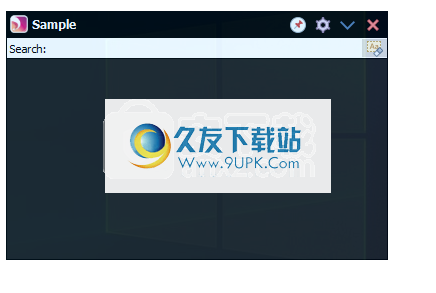
编辑:
要编辑窗口的属性,请从列表中选择首选窗口,然后单击“”以打开以下窗口:
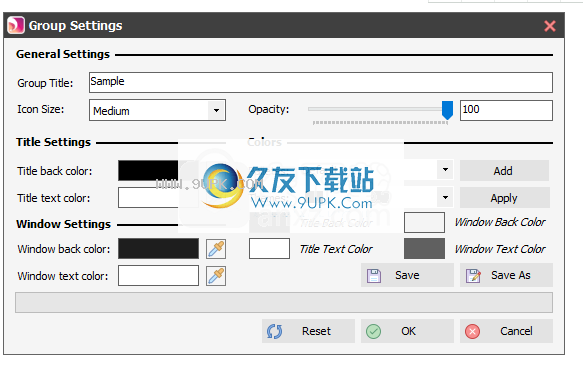
在此窗口中,您可以重命名所选窗口,更改图标大小,窗口不透明度和颜色。
要更改颜色,您可以简单地从调色板和主题中选择颜色,也可以单击所需的部分以打开“颜色对话框”。

选择颜色后,单击“确定”以确认选择。
注意:要编辑颜色主题,只需从主题列表中选择所需的项目,然后更改“标题颜色”,“标题文本颜色”,“后窗颜色”和“窗口文本颜色”。现在,您可以通过单击“保存”按钮来更新所选主题,或者通过单击“另存为”按钮将修改后的主题添加为列表中的新项目。
显示隐藏:
您可以从“设置”窗口和任何打开的窗口中更改任何窗口的可见性状态。要显示或隐藏任何窗口,请首先从列表中选择首选项目,然后根据窗口状态单击或按钮。
删除:
要删除窗口/组,请先从列表中选择一个窗口/组,然后单击“”按钮,
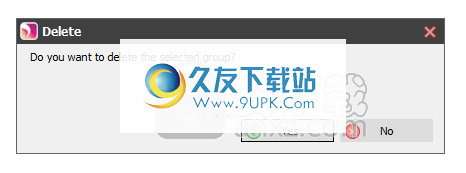
接下来,确认“删除”消息以删除选定的窗口/组。
注意:要同时删除多个窗口,请首先选择“选择”。每个首选窗口旁边的“列”,然后单击“删除所选窗口”按钮。
注意:通过删除窗口/组,软件会将文件/文件夹保留在当前位置。 (如果将它们从桌面移到“我的EDO桌面”文件夹,它们将保留在“我的EDO桌面”文件夹中。)
Windows色彩设定
您也可以随机更改窗口颜色,只需从调色板列表中选择所需的调色板即可。

然后,单击“从列表中应用随机颜色”。
要添加新调色板,请单击“添加新调色板”按钮,然后从“ MSTech网站”选择下载的文件,然后单击“打开”。
编辑颜色集
要编辑颜色集,请首先从“颜色集”组合框列表中选择所需的项目,然后单击“编辑集”以打开以下窗口:
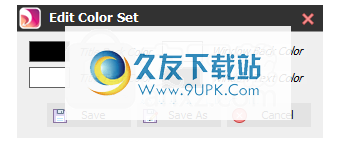
要更改任何颜色,请单击该框,然后从“选择颜色”窗口中选择所需的颜色,如下图所示:

然后,单击“确定”以确认您的选择。修改颜色后,可以通过单击“保存”按钮将更改保存在当前“颜色集”中,也可以通过单击“另存为...”按钮在当前调色板中创建新的“颜色集” 。
Windows选项
单击以打开项目:通过激活此选项,您可以通过将光标悬停在所需项目上来选择每个窗口(在软件内部)的任何文件,然后单击以打开/运行它。
桌面快捷方式设置
隐藏所有桌面图标:使用此选项,您可以隐藏桌面上的所有图标。此选项不会从桌面移动文件,文件夹或快捷方式,而只会隐藏它们。您可以通过取消选中此选项来访问它们。
桌面内容工具
首次打开该软件时,它将自动要求您进行快速分类。但是,即使您需要快速对桌面内容进行分类,也可以单击“快速分类”按钮以打开“分类向导窗口”
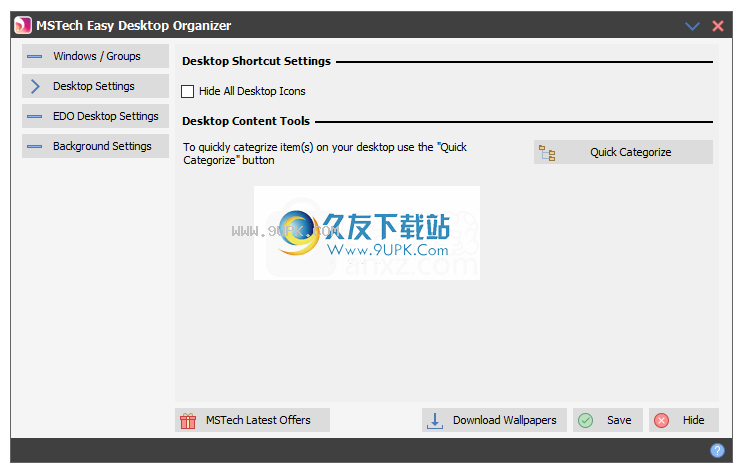
我的EDO桌面路径
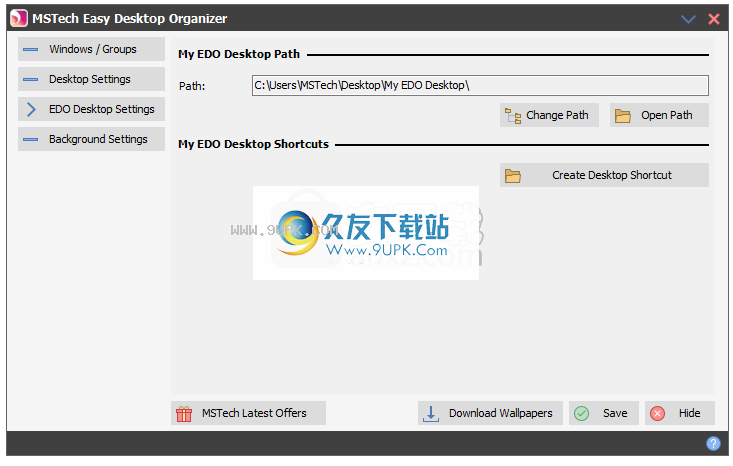
要更改“我的EDO桌面路径”,请单击“中国
年龄路径”按钮,
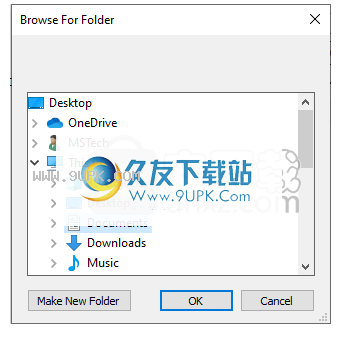
然后,从“浏览文件夹”对话框中选择您的首选路径,然后按“确定”,
注意此更改不会增加当前“我的EDO桌面”上的现有数据。
要使用Windows资源管理器打开“我的EDO桌面”文件夹,请单击“打开路径”按钮。
我的EDO桌面捷径
要在桌面上创建“我的EDO桌面”的快捷方式,只需打开“设置”窗口,然后在“ EDO桌面设置”选项卡页面上单击“创建桌面快捷方式”。
软件功能:
创建一个EDO窗口并将频繁访问的资产放入其中
MSTech Easy Desktop Organizer是一种工具,旨在帮助您快速访问文件,文件夹和应用程序,同时保持桌面整洁。
该程序本身没有界面,您可以在启动后从系统托盘中访问它。由于该工具使用EDO窗口保持环境整洁,因此您可以将数十个快捷方式替换为多个快捷方式,以便可以按类别组织经常访问的文件。
值得一提的是,您可以在EDO窗口中包含的资产数量没有限制。此外,您不必将它们全部保留在桌面上,并且可以隐藏使用频率较低的那些。您可以在必要时使用Windows的内置搜索功能找到它们,
如果决定将它们保留在桌面上,则可以设计不同的颜色以提高便利性。您可以使用高级颜色选择器来更改颜色,甚至使色相与当前背景或墙纸匹配。
随附允许您管理墙纸的工具
该程序中包括的另一个不错的功能是壁纸组织器,它使您可以访问数十个高分辨率背景。如果与显示不完全匹配,则可以轻松调整图像以匹配分辨率。
总而言之,MSTech Easy Desktop Organizer是一种易于使用的实用程序,专为希望拥有干净桌面的任何人而设计,但您不必放弃快速访问文件,文件夹和应用程序的便利。






 全球优品 1.0.1安卓版
全球优品 1.0.1安卓版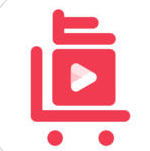 真真海淘 1.1安卓版
真真海淘 1.1安卓版 罗密欧海购 1.1.1安卓版
罗密欧海购 1.1.1安卓版 洋淘 1.1安卓版
洋淘 1.1安卓版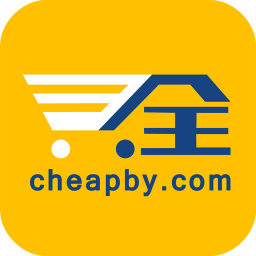 全球便宜购 0.0.14安卓版
全球便宜购 0.0.14安卓版 蜜柚淘 1.1最新免费版
蜜柚淘 1.1最新免费版 工联海淘 1.0.9最新免费版
工联海淘 1.0.9最新免费版 日淘 3.2.1安卓版
日淘 3.2.1安卓版 6pm折扣 0.0.2安卓版
6pm折扣 0.0.2安卓版 阳淘全球购 2.0.3安卓版
阳淘全球购 2.0.3安卓版 澳洲海淘超市 0.0.4安卓版
澳洲海淘超市 0.0.4安卓版 嘻呗全球购 1.0.4安卓版
嘻呗全球购 1.0.4安卓版 【桌面日历软件】易达时钟桌面日历下载v22.1.7中文版
易达时钟桌面日历主要功能:黄历查询(黄道吉日)日历、月历、倒计时时钟、快速提醒、备忘录、语音半、整点报时,节假日自动提醒 等。内含农历,阳历转换节气星座...
【桌面日历软件】易达时钟桌面日历下载v22.1.7中文版
易达时钟桌面日历主要功能:黄历查询(黄道吉日)日历、月历、倒计时时钟、快速提醒、备忘录、语音半、整点报时,节假日自动提醒 等。内含农历,阳历转换节气星座...  【桌面导航搜索器】桌面灰精灵下载v1.1绿色版
1、软件分三大桌面 ,启动后可到菜单栏“功能”中选择你需要启动的桌面,即:“便捷主页”“商务搜索”“资源桌面”
2、“便捷主页”中你可以通过功能选项卡启动对应程序...
【桌面导航搜索器】桌面灰精灵下载v1.1绿色版
1、软件分三大桌面 ,启动后可到菜单栏“功能”中选择你需要启动的桌面,即:“便捷主页”“商务搜索”“资源桌面”
2、“便捷主页”中你可以通过功能选项卡启动对应程序... 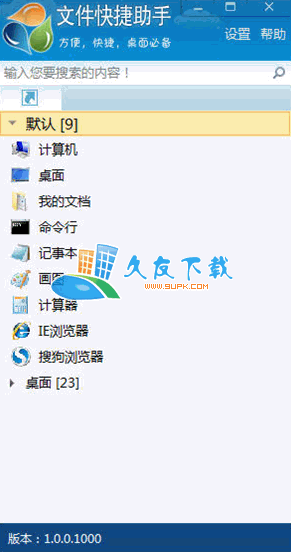 【桌面图标整理】文件快捷助手下载v1.0中文版
文件快捷助手是一个免费的,旨在帮助用户在日常生活中更方便地使用电脑而设计的文件快捷管理软件。具体功能简介如下:
1.方便的添加功能
您可以在文件右键中点击“添加到...
【桌面图标整理】文件快捷助手下载v1.0中文版
文件快捷助手是一个免费的,旨在帮助用户在日常生活中更方便地使用电脑而设计的文件快捷管理软件。具体功能简介如下:
1.方便的添加功能
您可以在文件右键中点击“添加到... 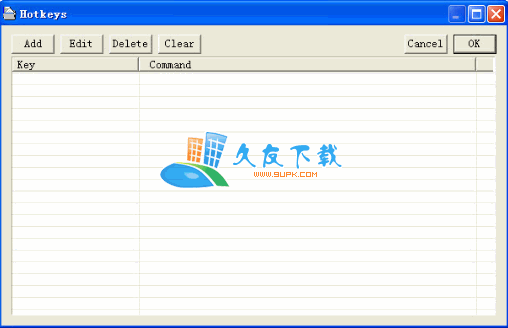 【桌面任务栏程序】TrayApp下载2.05多语版
功能:用多级菜单实现 IE 4+ 所带的 Quick Launch 功能,而且一次可以执行一组程序。 动机:初识 Microsoft Windows 98 时,我感到最方便的地方就是 IE 4 所带...
【桌面任务栏程序】TrayApp下载2.05多语版
功能:用多级菜单实现 IE 4+ 所带的 Quick Launch 功能,而且一次可以执行一组程序。 动机:初识 Microsoft Windows 98 时,我感到最方便的地方就是 IE 4 所带...  【iMe桌面管家】iMe桌面美化工具下载V1.3中文版
iMe桌面管家 主要功能特点:
1、仿苹果系统主菜单,与桌面融为一体,效果操作流畅。这可能主要是为了向我用了两年的MacBook却从未好好用过的里面的苹果系统表示敬意,...
【iMe桌面管家】iMe桌面美化工具下载V1.3中文版
iMe桌面管家 主要功能特点:
1、仿苹果系统主菜单,与桌面融为一体,效果操作流畅。这可能主要是为了向我用了两年的MacBook却从未好好用过的里面的苹果系统表示敬意,...  QQ2017
QQ2017 微信电脑版
微信电脑版 阿里旺旺
阿里旺旺 搜狗拼音
搜狗拼音 百度拼音
百度拼音 极品五笔
极品五笔 百度杀毒
百度杀毒 360杀毒
360杀毒 360安全卫士
360安全卫士 谷歌浏览器
谷歌浏览器 360浏览器
360浏览器 搜狗浏览器
搜狗浏览器 迅雷9
迅雷9 IDM下载器
IDM下载器 维棠flv
维棠flv 微软运行库
微软运行库 Winrar压缩
Winrar压缩 驱动精灵
驱动精灵